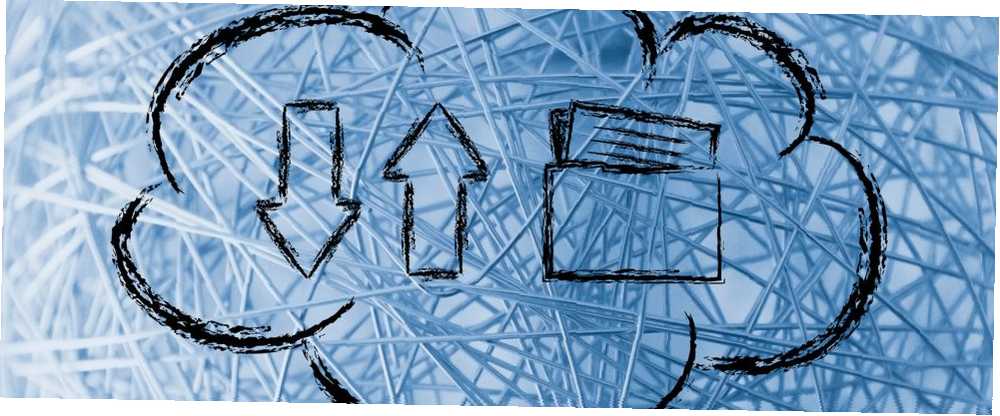
Gabriel Brooks
0
4800
898
Som standard smides alt, hvad du griber fra nettet, i din Downloads-mappe. Det betyder, at det hurtigt kan blive et rodet rod.
Hvis din mappe Downloads er ude af kontrol, her er tre tip, der kan hjælpe dig med at forbedre styringen og holde den lige. Glem ikke, at du også kan indstille en bestemt downloadmappe efter filtype Sådan indstilles specifikke downloadmapper til filtyper i Chrome og Firefox Sådan indstilles specifikke downloadmapper til filtyper i Chrome og Firefox At holde din download-mappe organiseret kan være en besvær, men det er meget lettere, når du automatisk kan hente bestemte filtyper til specifikt tildelte mapper. .
1. Skift standard downloadplacering
Hvis du gerne vil gemme downloadede filer et andet sted, som dit skrivebord eller et eksternt drev, er det let at foretage denne ændring i enhver browser.
For at gøre det i Chrome skal du gå til Menu> Indstillinger. Rul til bunden, og vælg Fremskreden. Under Downloads overskrift, klik på Lave om knappen ved siden af Beliggenhed felt for at vælge et standard spot. Hvis du tjekker Spørg hvor du skal gemme hver fil, Chrome giver dig mulighed for at vælge, hvor hver fil skal hen.
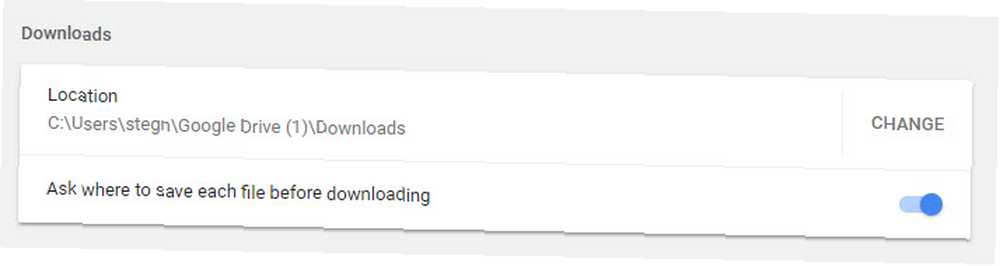
Besøg i Firefox Menu> Indstillinger. På den Generel fanen, rulle ned til Filer og applikationer header. Ved siden af Gem filer til, vælg en ny mappe med Gennemse knap. Du kan også tjekke Spørg dig altid, hvor du gemmer filer at bestemme hver gang.
Hvis du beslutter, hvor du skal gemme filer hver gang, kan du adskille dem efter type og dermed holde mappen Downloads renere.
2. Gem downloads til Cloud Storage
Hvis du gemmer downloads på din lokale pc, skal du muligvis overveje at gemme på cloud-lager som standard. Placering af filerne i Dropbox, Google Drive eller lignende mapper på din pc betyder, at du har en sikkerhedskopi af filen kort efter at have downloadet den.
Dette er praktisk til sikkerhedskopiering af programinstallatører, som muligvis forsvinder. Det gør det også nemt at holde installatørerne til din yndlingssoftware praktisk - dette kan hjælpe, når du opretter en ny computer Ny pc? 15 Skal have Windows-applikationer, du skal installere første nye pc? 15 Skal have Windows-applikationer, du skal installere først Har du en ny computer eller bare geninstalleret Windows? Disse vigtige apps er must-have-software til Windows 10, uanset hvad! . Bemærk dog, at hvis du ofte downloader store filer, kan dette hurtigt bruge din plads.
3. Sorter downloads efter dato, ikke navn
De fleste filopdagere sorterer som standard filer efter navn. Selvom dette er nyttigt i mange tilfælde, er det langt mere nyttigt at sortere din Downloads-mappe efter dato. Dette holder dine nyligt downloadede filer øverst for nem adgang.
For at gøre det skal du bare klikke på Dato header for at sortere fra nyeste til ældste filer.
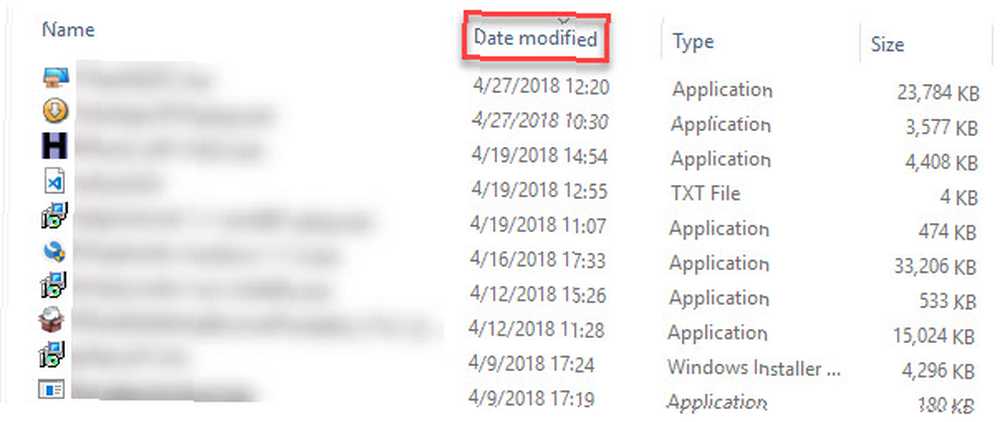
For mere kan du tjekke nogle gode ideer til styring af din pc's filer Oprettelse af orden fra kaos: 9 gode ideer til styring af dine computerfiler Oprettelse af orden fra kaos: 9 gode ideer til styring af dine computerfiler Det er frustrerende er det ikke, når du ikke kan finde den fil? Når du har søgt i enhver mappe, der kan tænkes på din computer, og den på en eller anden måde mistede den .... eller værre, slettet. Nu er der fremragende søgeværktøjer til Windows, der ... .
Billedkredit: Faithie / Depositphotos











